Questo esercizio mostra come utilizzare Raddrizza per correggere immagini inclinate all'interno della cornice.
Esercizi correlati
Prima di svolgere questo esercizio, accertarsi che le opzioni del AutoCAD Raster Design toolset siano impostate come descritto nell’esercizio Esercizio A1: impostazione delle opzioni del AutoCAD Raster Design Toolset.
- Nella cartella ..\Program Files\Autodesk\ApplicationPlugins\RasterDesign2024.Bundle\Contents\Tutorials\Tutorial2, aprire il file di disegno Scanned_04.dwg.
Spostare l'immagine
- Sulla barra multifunzione, fare clic su scheda Inizio
 gruppo Modifica
gruppo Modifica  Sposta
Sposta  . Selezionare quindi la cornice dell'immagine e premere INVIO.
. Selezionare quindi la cornice dell'immagine e premere INVIO.
- Eseguire lo zoom avanti e selezionare l'angolo inferiore sinistro dell'immagine raster per il punto di base. Non selezionare la cornice dell'immagine.
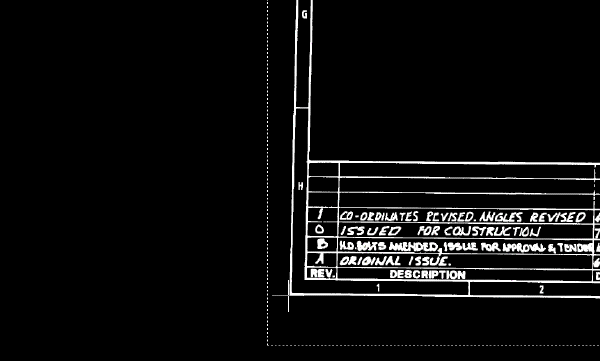
- Immettere #0,0 per il secondo punto (punto di destinazione) se si utilizza Input dinamico o 0,0 se non si utilizza Input dinamico.
Il punto di base dell'immagine si sposta su 0,0.
Raddrizzare l'immagine
- Sulla barra multifunzione, fare clic su scheda Vista
 gruppo Viste con nome
gruppo Viste con nome  Gestione viste
Gestione viste  . Espandere quindi il nodo Viste modello e selezionare la vista denominata TU_extents_new, fare clic su Imposta corrente e fare clic su OK.
. Espandere quindi il nodo Viste modello e selezionare la vista denominata TU_extents_new, fare clic su Imposta corrente e fare clic su OK.
- Sulla barra multifunzione, fare clic su scheda Strumenti raster
 gruppo Modifica
gruppo Modifica  menu a discesa Correggi
menu a discesa Correggi  Raddrizza
Raddrizza  .
.
- Immettere 0,0 per il punto di base.
- Immettere 0,0 per il punto dell'angolo d'origine.
- Eseguire lo zoom avanti e selezionare l'angolo inferiore destro dell'immagine raster per il punto del secondo angolo. Non selezionare la cornice dell'immagine.
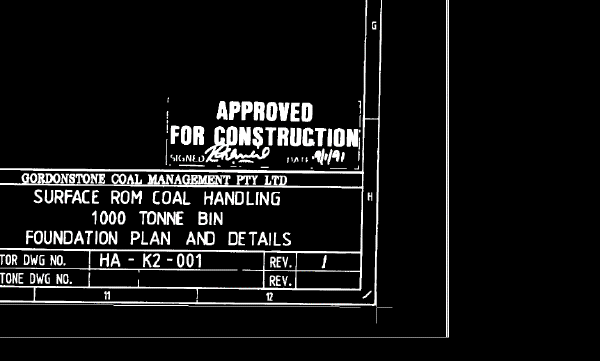
La linea base dell'immagine è stata impostata come linea di riferimento per le operazioni di raddrizzamento.
- Accettare 0 come angolo di destinazione.
L'immagine viene allineata all'asse orizzontale del disegno.
- Sulla barra multifunzione, fare clic su scheda Vista
 gruppo Viste con nome
gruppo Viste con nome  Gestione viste
Gestione viste  . Espandere quindi il nodo Viste modello e selezionare la vista denominata TU_extents_new, fare clic su Imposta corrente e fare clic su OK. Esaminare l'immagine raddrizzata.
. Espandere quindi il nodo Viste modello e selezionare la vista denominata TU_extents_new, fare clic su Imposta corrente e fare clic su OK. Esaminare l'immagine raddrizzata.
Dopo averla raddrizzata, l'immagine non appare più inclinata nella cornice.
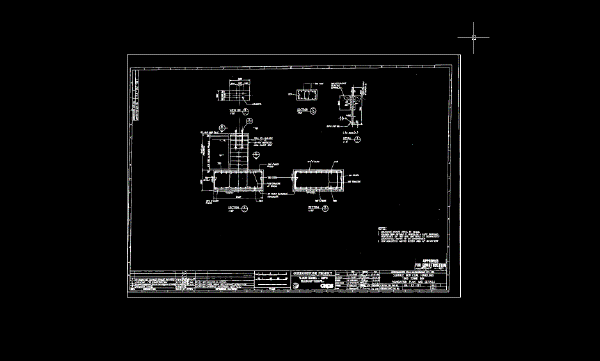
- Chiudere il disegno senza salvare le modifiche.